Najlepsze porady i wskazówki dotyczące Apple AirPods Pro
Opublikowany: 2022-01-29AirPods Pro firmy Apple to znacząca aktualizacja w stosunku do zwykłych AirPods. Model podstawowy pozwala słuchać ulubionej muzyki i podcastów, rozmawiać z Siri, uruchamiać funkcje jednym dotknięciem, sprawdzać stan naładowania baterii i znajdować je, jeśli ich brakuje. Ale dzięki Pro możesz uzyskać lepsze dopasowanie, w pełni poprawić jakość dźwięku, zoptymalizować ładowanie baterii i skorzystać z innych fajnych funkcji. Oto kilka wskazówek, które pomogą Ci w pełni wykorzystać możliwości AirPods Pro.
1. Test dopasowania końcówki dousznej
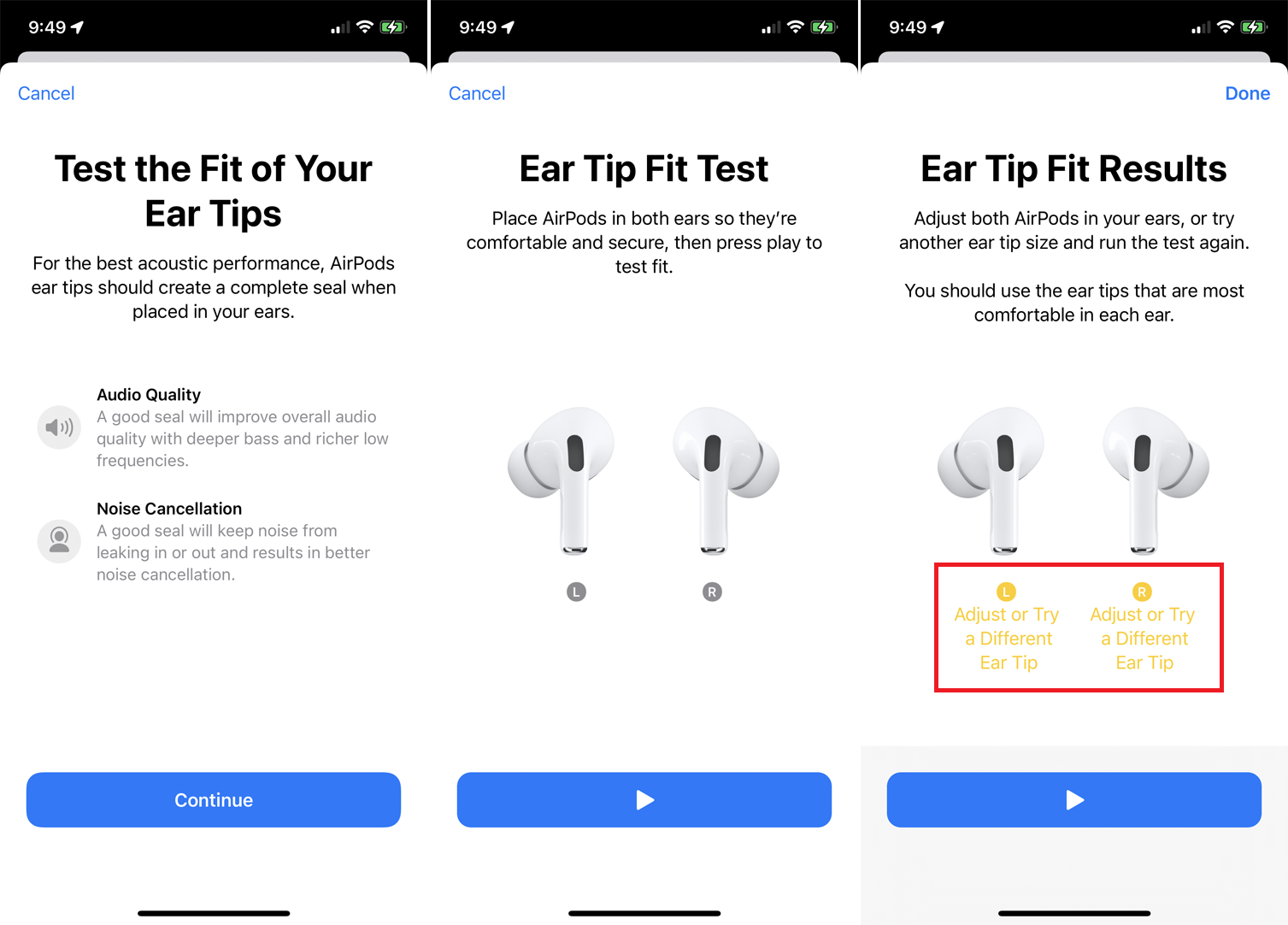
Jedną z wad zwykłych słuchawek AirPods jest to, że wykorzystują one podejście uniwersalne dla wszystkich z konstrukcją douszną, która niekoniecznie pasuje do wszystkich uszu. Jeśli dopasowanie nie jest ciasne, AirPods mogą łatwo i szybko wyślizgnąć się z uszu. AirPods Pro koryguje tę wadę, przechodząc na konstrukcję wewnątrzkanałową z trzema zestawami wymiennych końcówek dla małych, średnich i dużych rozmiarów kanału słuchowego.
Domyślnie AirPods Pro są pakowane ze średnimi końcówkami, ale możesz łatwo zmienić rozmiary. Aby zmienić obecne końcówki, mocno je pociągnij, aż odłączą się od podstawy. Umieść nowe końcówki tak, aby środkowy biały okrąg spotkał się ze środkowym czarnym kółkiem na podstawie. Następnie wciśnij, aż zatrzasną się na swoim miejscu.
Aby pomóc Ci określić, który z trzech rozmiarów końcówek zapewni najlepsze uszczelnienie i dźwięk, wykonaj test dopasowania końcówki dousznej. Aby to zrobić, przymocuj jedną parę końcówek do podstawy obu AirPods Pro. Następnie włóż oba AirPods do uszu. Na iPhonie wybierz Ustawienia > Bluetooth > [Ikona informacji o AirPods] > Test dopasowania końcówki dousznej .
Na ekranie, aby sprawdzić dopasowanie końcówek dousznych, stuknij opcję Kontynuuj , a następnie stuknij przycisk Odtwórz . Odtwarza się krótki klip muzyczny. Następnie aplikacja poinformuje Cię, czy Twoje aktualne wskazówki są dobrze dopasowane. Jeśli nie, poinformuje Cię, czy dostosować końcówki lub wypróbować inny rozmiar. Przejdź przez wszystkie trzy rozmiary, aż aplikacja poinformuje Cię, że oba AirPods mają dobrą pieczęć aprobaty.
2. Zmień nazwę
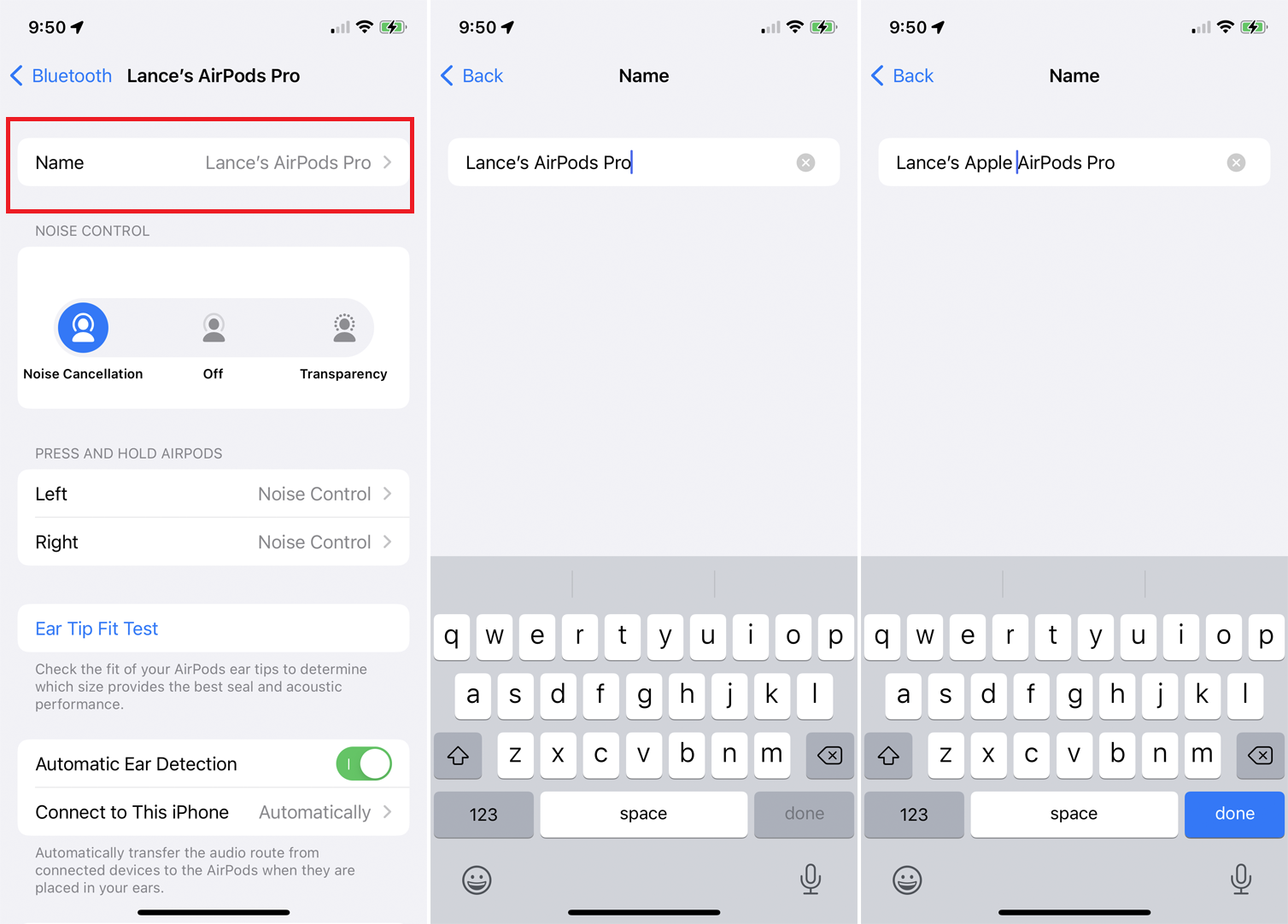
Nazwa Twojego AirPods Pro pojawia się w kilku różnych miejscach, ale nie utkniesz z nią. Na iPhonie wybierz Ustawienia > Bluetooth . Stuknij ikonę informacji dla AirPods Pro, a następnie stuknij bieżącą nazwę. Następnie możesz zmienić istniejącą nazwę lub ją usunąć i utworzyć zupełnie nową nazwę. Po zakończeniu kliknij Gotowe .
3. Kontroluj muzykę za pomocą prasy

Kontroluj przepływ muzyki, naciskając trzon lewego lub prawego AirPods Pro. Aby to zrobić, musisz nacisnąć łodygę kciukiem i palcem wskazującym, aż usłyszysz ciche kliknięcie. Naciśnij raz, aby wstrzymać/odtwarzać, naciśnij dwukrotnie, aby przejść do następnego utworu, a potrójne naciśnięcie, aby przejść do tyłu do początku bieżącego utworu lub do poprzedniego utworu.
4. Dostosuj prasy
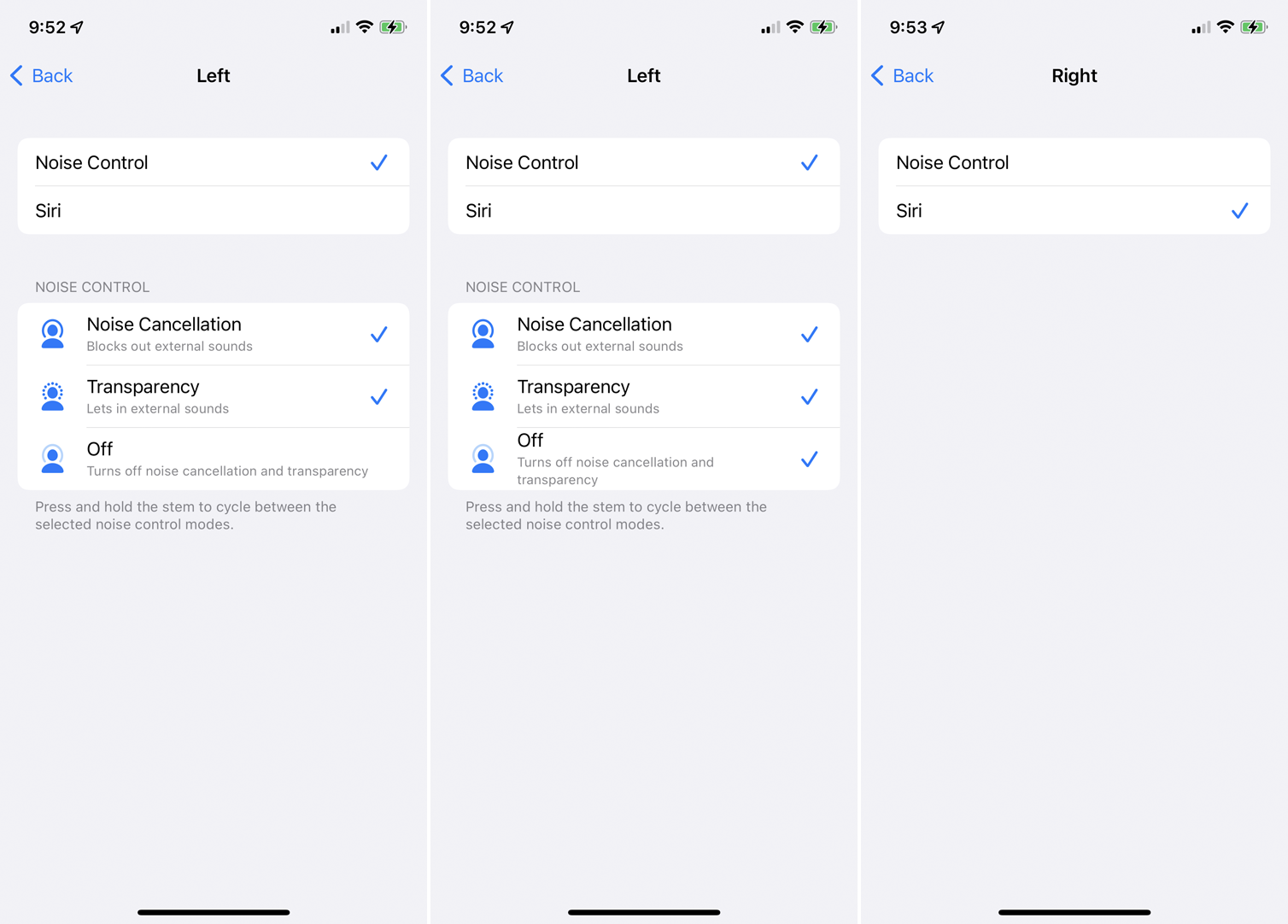
Domyślnie naciśnięcie trzpienia dowolnego AirPod Pro przesuwa się między eliminacją szumów a przezroczystością, ale możesz to zmienić dla jednego lub obu z nich. Mając AirPods Pro w uszach, przejdź do Ustawienia > Bluetooth i naciśnij ikonę informacji obok AirPods. W sekcji Naciśnij i przytrzymaj AirPods stuknij pozycję Lewy lub Prawy .
Tutaj możesz zachować kontrolę hałasu jako aktywną akcję po długim naciśnięciu, ale dodać ustawienie Wył. do miksu, dotykając jego wpisu. Alternatywnie możesz zmienić akcję z kontroli hałasu na Siri, dotykając wpisu u góry Siri. Jako sugestię możesz chcieć włączyć kontrolę hałasu dla jednego pączka, ale przełączyć się na Siri dla drugiego.

5. Redukcja hałasu
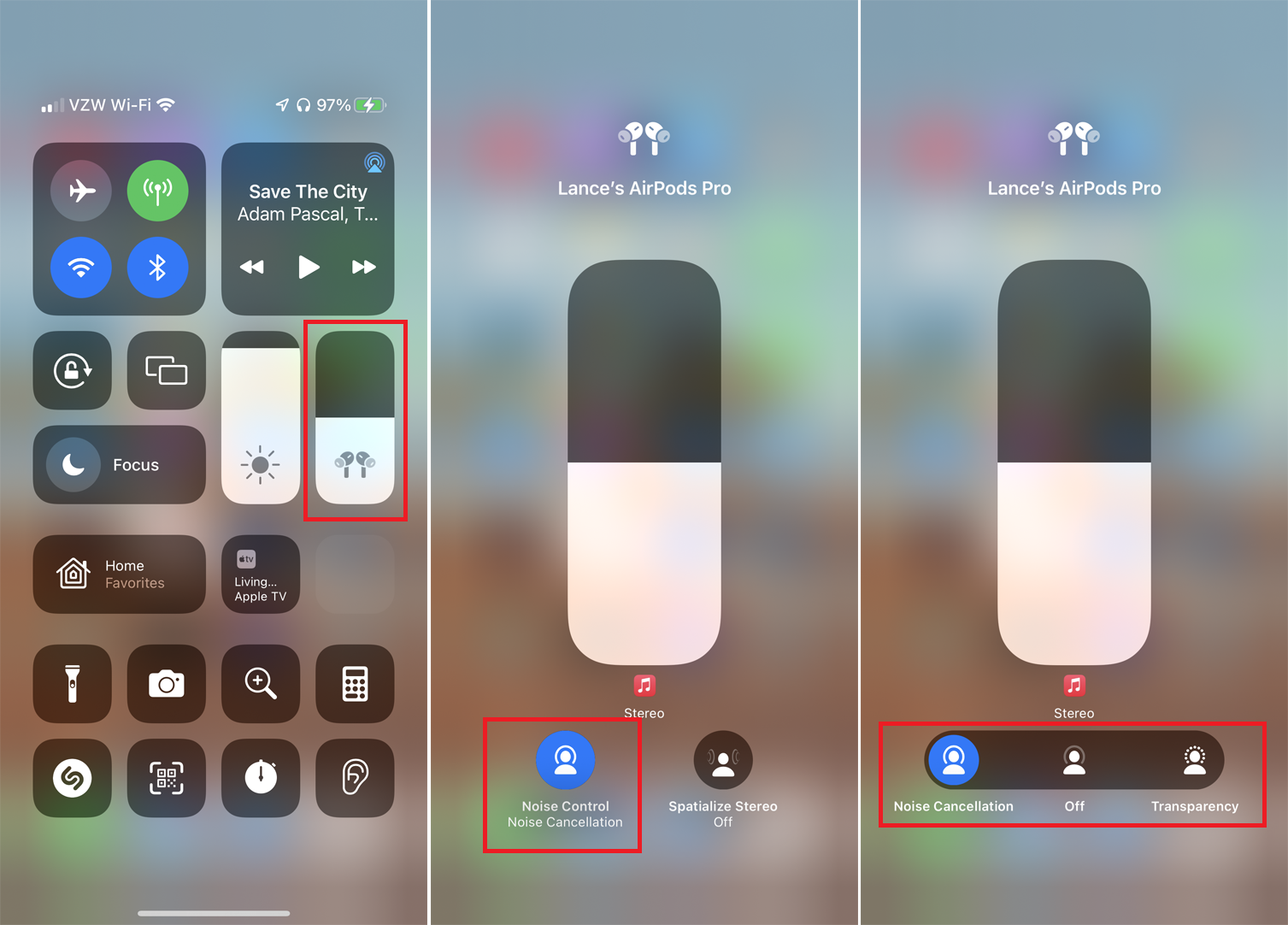
AirPods Pro oferuje dwa różne tryby słuchania, które mogą pomóc w ograniczeniu hałasu w tle. Funkcja redukcji szumów blokuje praktycznie wszystkie dźwięki tła, więc ta funkcja może się przydać w hałaśliwym otoczeniu, w którym chcesz wyraźnie słyszeć dźwięk.
Tryb przezroczystości wycisza hałas otoczenia, dzięki czemu nadal możesz go słyszeć bez zakłócania dźwięku. Byłaby to dobra opcja dla miejsc publicznych, w których nadal musisz słyszeć ogłoszenia lub w inny sposób pozostać świadomym swojego otoczenia.
Możesz przełączać się między trybem redukcji szumów a trybem przezroczystości, naciskając długo łodygę dowolnego pąka, aż usłyszysz dzwonek. Jeśli wolisz korzystać z iPhone'a, dostępne są dwie opcje.
Otwórz Centrum sterowania, a następnie naciśnij przycisk sterowania dźwiękiem. Stuknij ikonę Kontroli hałasu , a następnie wybierz Redukcja hałasu lub Przezroczystość , albo po prostu stuknij Wyłącz , aby całkowicie wyłączyć Kontrolę hałasu. Możesz także przejść do Ustawienia > Bluetooth > [Ikona informacji o AirPods] , a następnie stuknąć w Redukcja hałasu , Wyłącz lub Przezroczystość w sekcji Kontrola hałasu.
6. Dostosuj ustawienia ułatwień dostępu
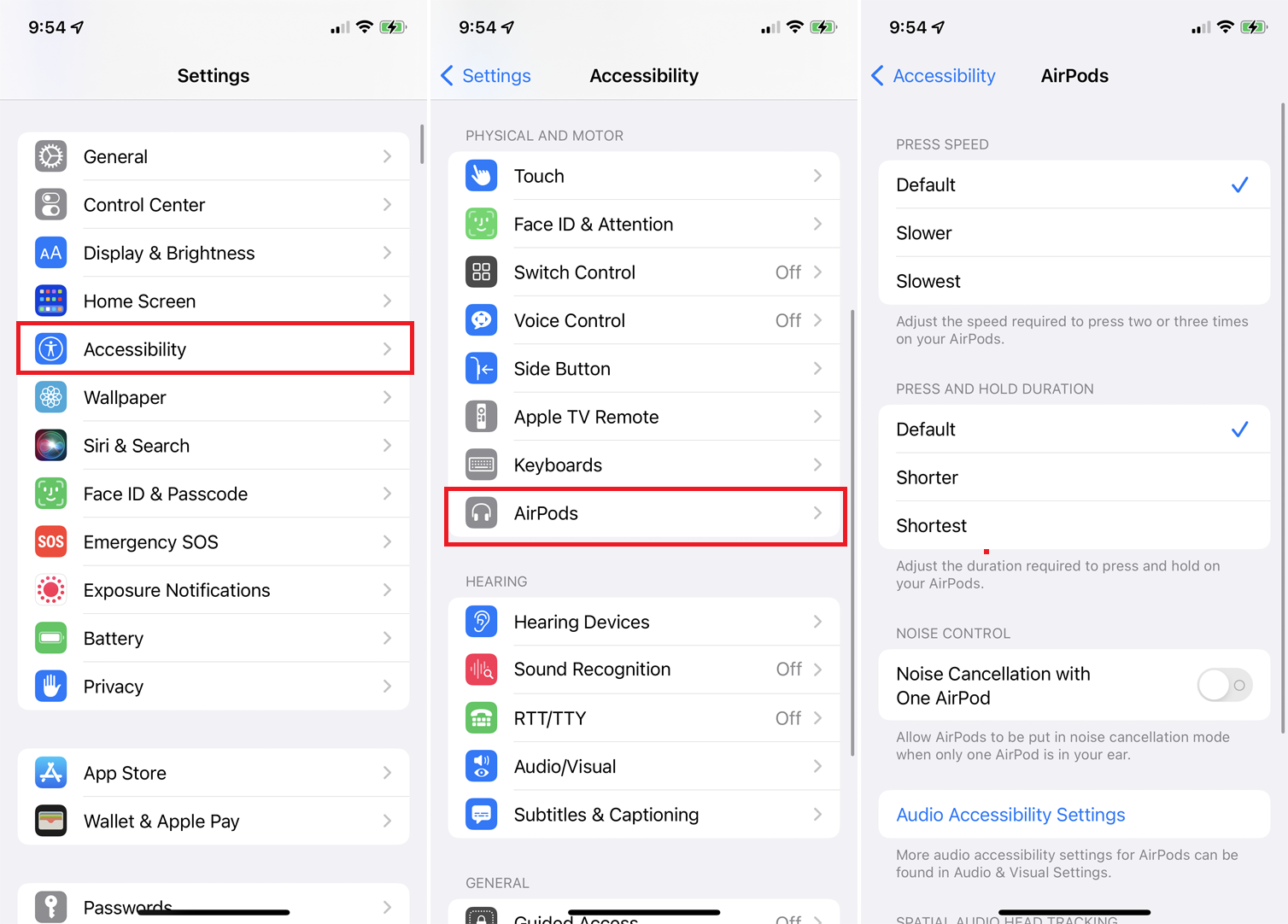
Możesz dalej kontrolować niektóre funkcje AirPods Pro, wybierając Ustawienia > Dostępność > AirPods . Tutaj możesz zmienić prędkość wymaganą do naciśnięcia łodyg AirPods, aby wstrzymać, odtworzyć, przeskoczyć do przodu lub cofnąć się. Możesz także dostosować czas potrzebny na naciśnięcie łodyg, aby zmienić tryb redukcji szumów.
7. Popraw jakość dźwięku
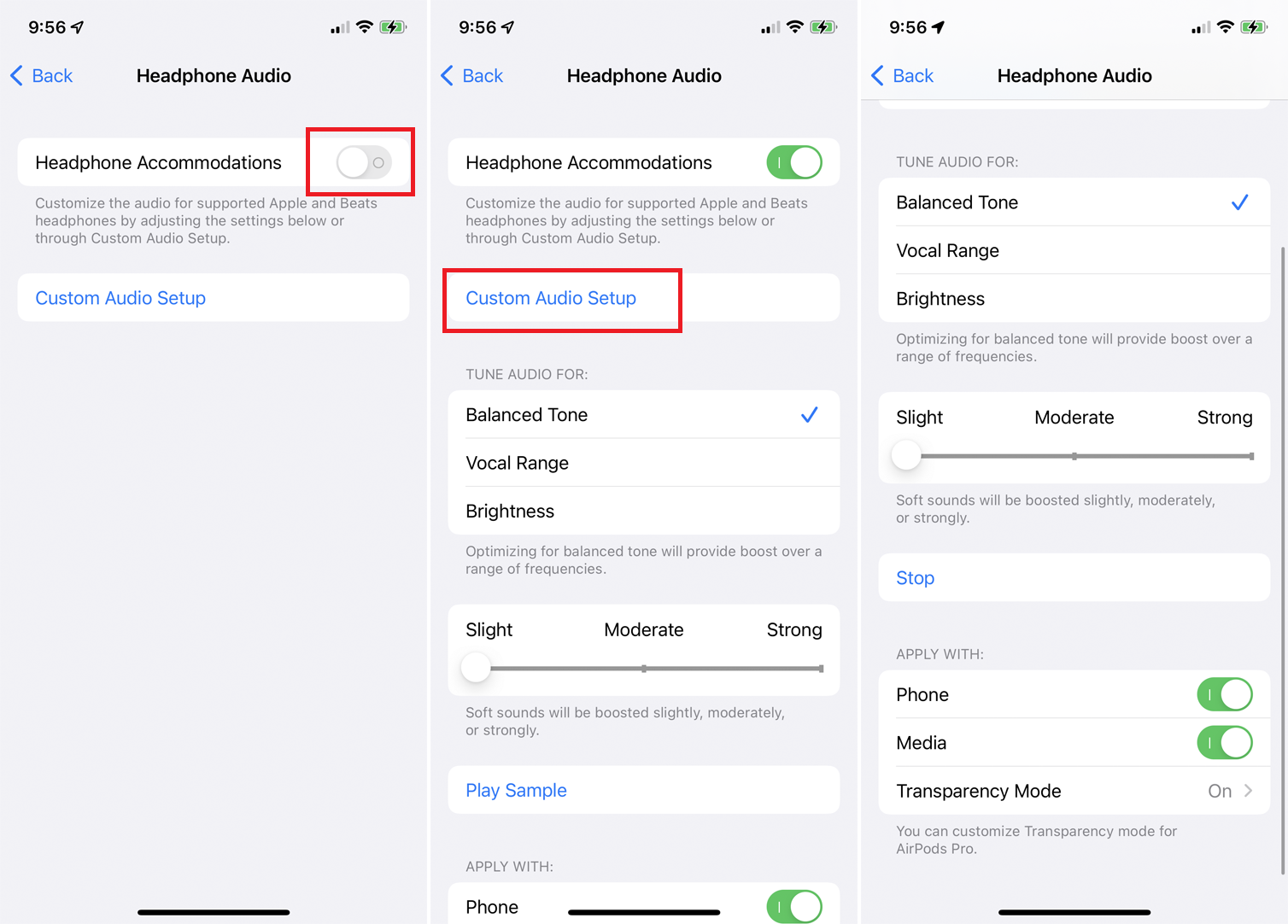
Wprowadzona w systemie iOS 14 funkcja znana jako Zakwaterowanie słuchawek poprawia dźwięk z słuchawek AirPods, wzmacniając cichsze dźwięki i niektóre częstotliwości. Aby to zadziałało, potrzebujesz AirPods Pro lub drugiej generacji lub nowszych AirPods.
Wybierz kolejno Ustawienia > Dostępność > Audio/wideo > Udogodnienia słuchawek i włącz przełącznik. Stuknij w Odtwórz próbkę , aby usłyszeć próbkę, a następnie dostrój dźwięk, aby uzyskać zrównoważony ton w zakresie częstotliwości, zakres wokalu dla średnich częstotliwości lub jasność dla wyższych częstotliwości. Możesz także delikatnie, umiarkowanie lub mocno wzmocnić miękkie dźwięki.
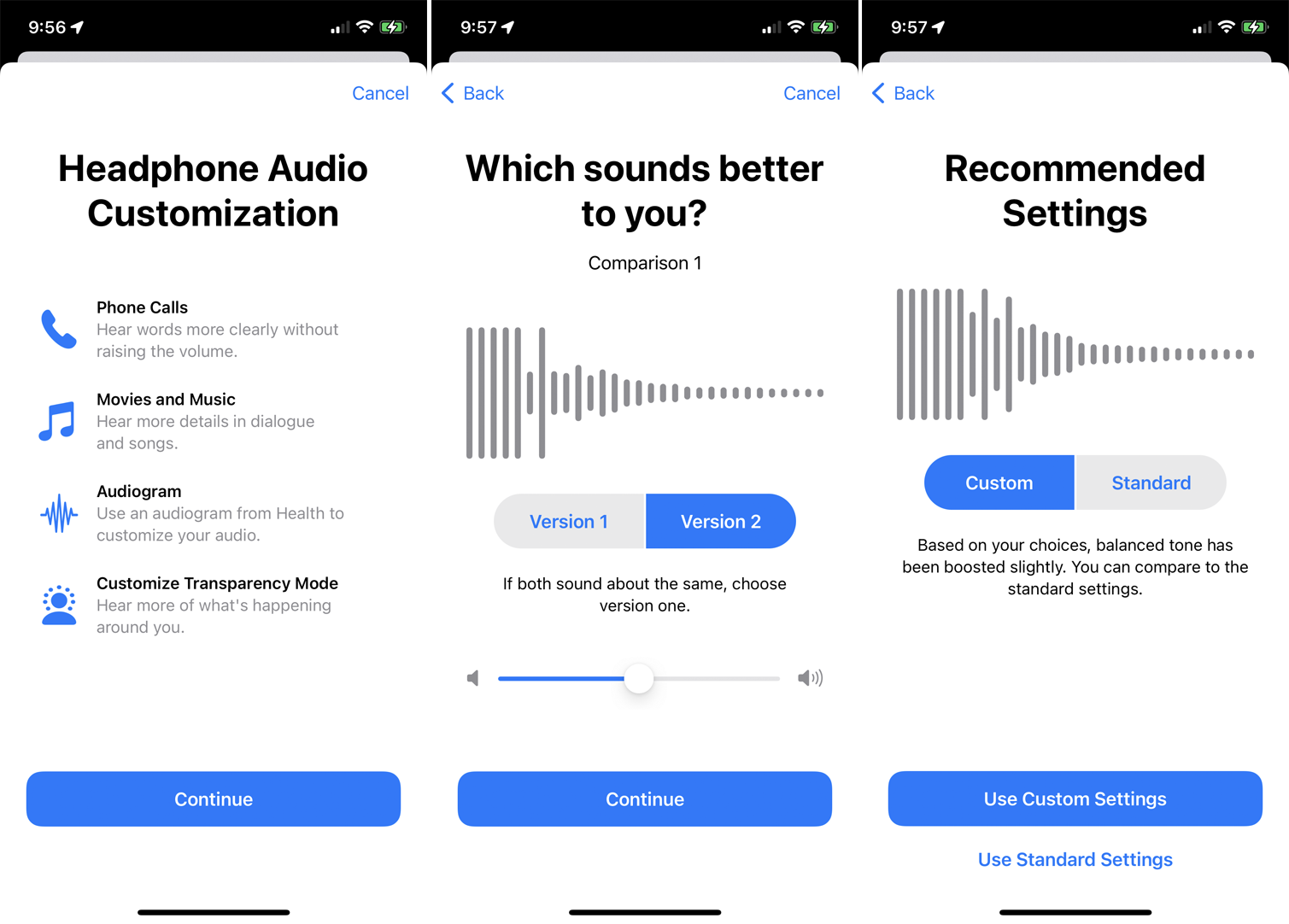
Możesz spróbować odtwarzać muzykę, podcasty, książki audio lub inny dźwięk z własnej biblioteki, aby odkryć, które ustawienia najlepiej pasują do Twoich upodobań. Alternatywnie wyjście audio można dostosować, stukając opcję Custom Audio Setup i odpowiadając na kilka pytań. Twoje ustawienia dźwięku zostaną zmienione na podstawie Twoich odpowiedzi.
8. Włącz dźwięk przestrzenny
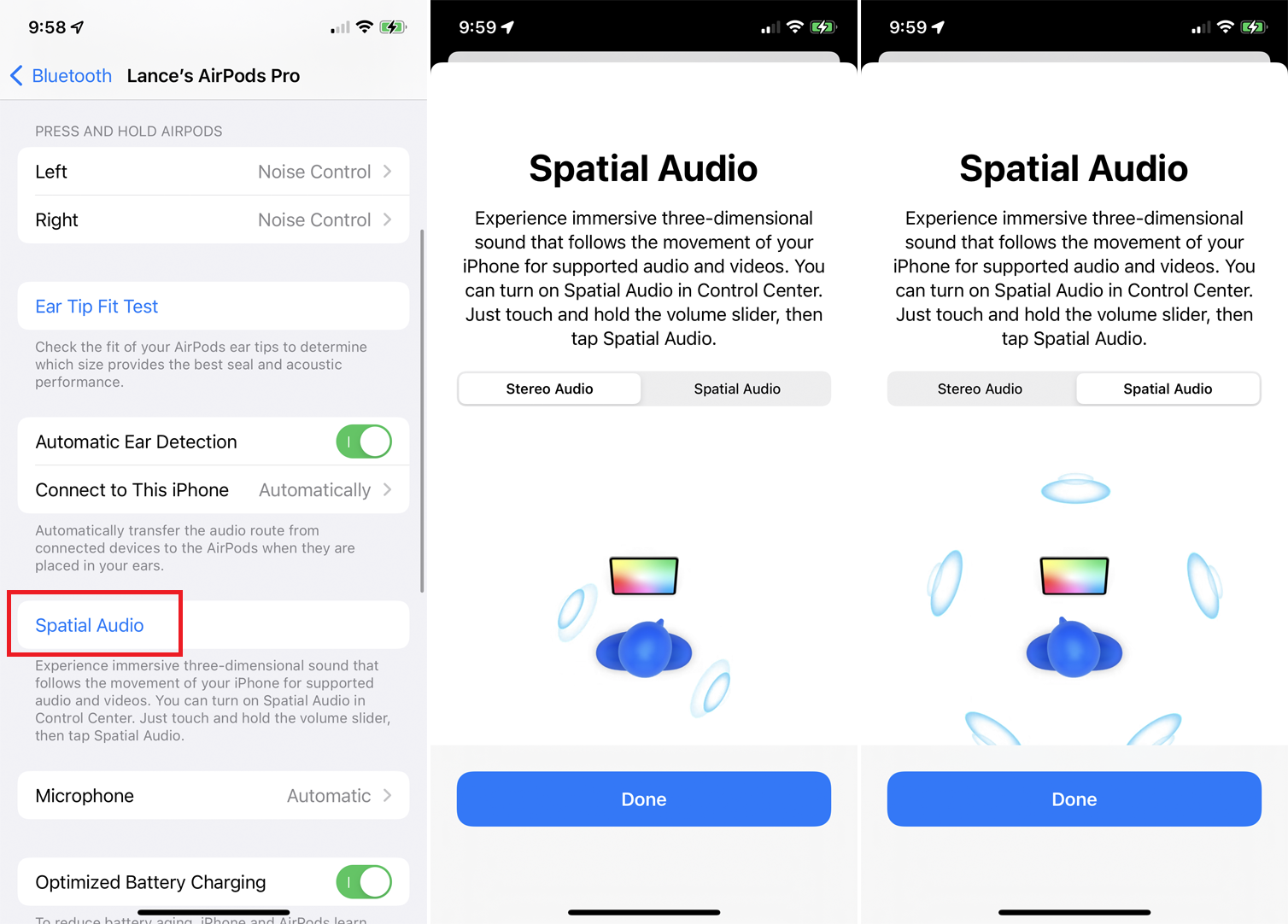
Nowością w systemie iOS 14 i unikalną dla AirPods Pro jest dźwięk przestrzenny, który zapewnia śledzenie głowy i efekty dźwięku przestrzennego w obsługiwanych filmach. Aby to umożliwić, musisz mieć system iOS 14 lub nowszy i zaktualizować oprogramowanie sprzętowe AirPods Pro do wersji 3A283 lub nowszej ( Ustawienia > Bluetooth > [Ikona informacji o AirPods] > Wersja ).
Wybierz kolejno Ustawienia > Bluetooth > [Ikona informacji o AirPods] i stuknij opcję Dźwięk przestrzenny . Następnie możesz przełączać się między dźwiękiem stereo i dźwiękiem przestrzennym, aby usłyszeć różnicę. Teraz odpal obsługiwany film, aby usłyszeć dźwięk przestrzenny w akcji.
Apple TV+, Disney+, iTunes i HBO Max obsługują dźwięk przestrzenny, więc odtwórz film lub program telewizyjny z jednej z tych usług. Jeśli wybrałeś kompatybilny film, powinieneś teraz usłyszeć zmianę dźwięku w dźwięku przestrzennym, gdy poruszasz głową, ciałem lub iPhonem.
9. Udostępnij innym użytkownikom AirPods
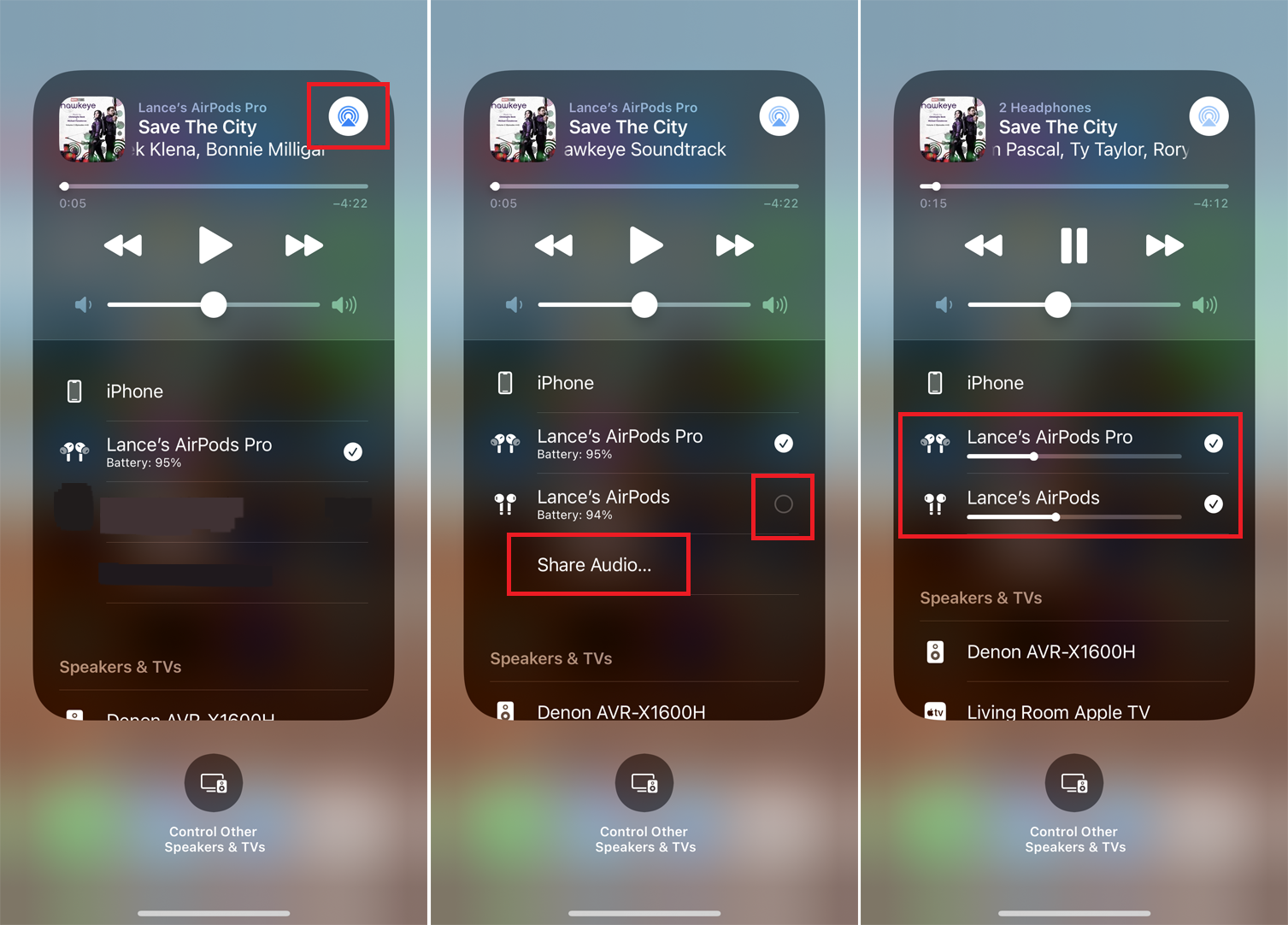
Jeśli ktoś ma zestaw AirPods Pro, zwykłych AirPods, a nawet słuchawek Beats, możesz udostępnić mu swoje audio. Podczas słuchania czegoś za pomocą AirPods Pro, uzyskaj dostęp do Centrum sterowania na iPhonie i dotknij ikony AirPlay dla bieżącego dźwięku.
Stuknij opcję Udostępnij dźwięk i wybierz drugi zestaw słuchawek AirPods lub Beats. Powinieneś wtedy zobaczyć wpisy dla obu słuchawek. Stuknij kółko drugiego zestawu, aby go połączyć. Możesz teraz kontrolować głośność dla obu lub dla każdego z osobna.
10. Zmień swoje AirPods w aparat słuchowy
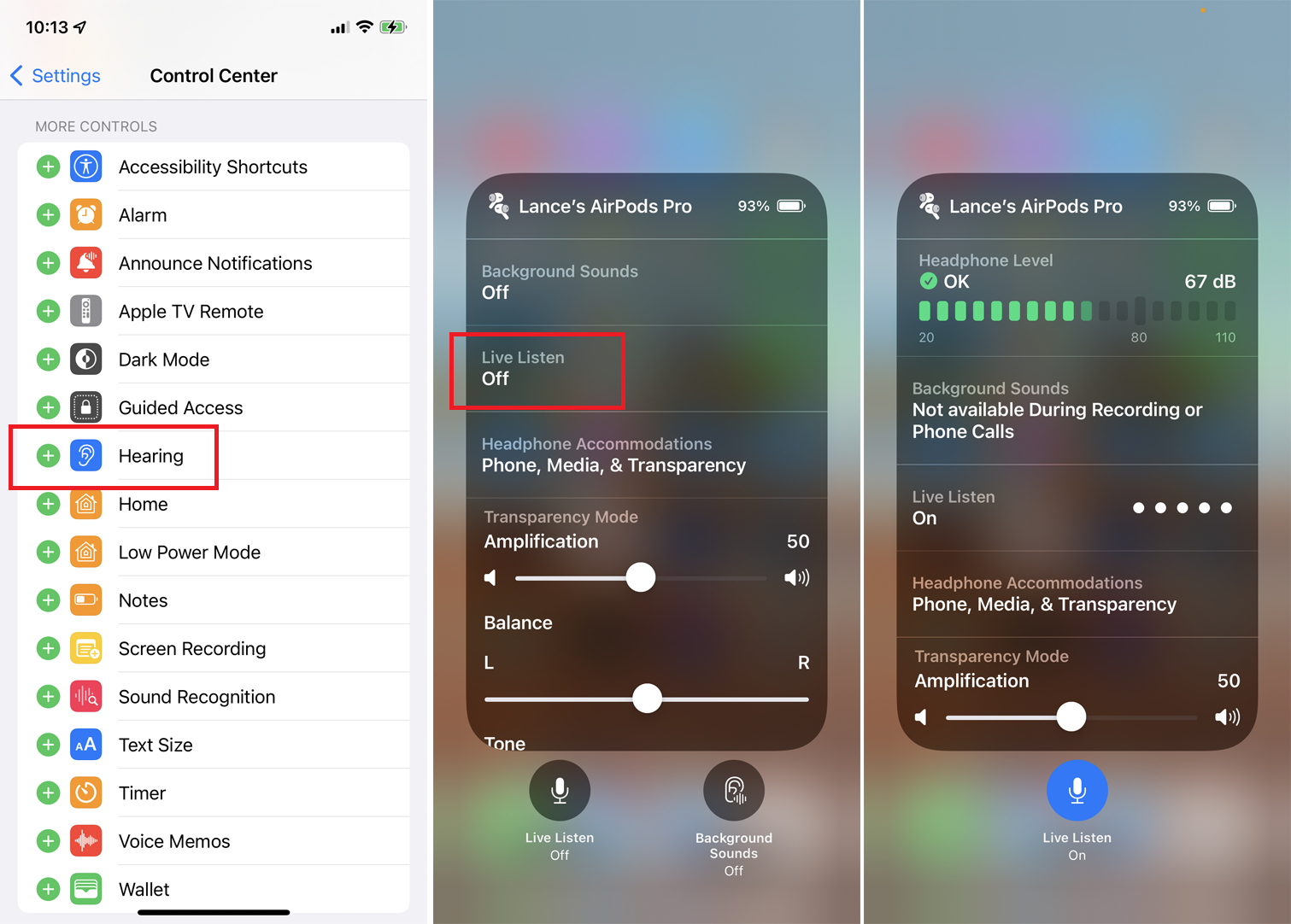
Możesz używać AirPods Pro jako aparatu słuchowego dzięki funkcji o nazwie Live Listen. Najpierw musisz dodać tę funkcję do Control Center na swoim iPhonie. Przejdź do Ustawień i stuknij w Centrum sterowania , a następnie stuknij znak plus obok opcji Słuch , aby dodać go do centrum sterowania.
Włóż AirPods Pro do uszu. Otwórz Centrum sterowania i dotknij ikony Słuch i dotknij opcji Słuchaj na żywo , aby włączyć tę funkcję. Teraz umieść telefon obok osoby lub źródła dźwięku, które chcesz słyszeć wyraźniej lub głośniej, a dźwięk zostanie wzmocniony. Wyłącz Live Listen, stukając wpis w Control Center.
11. Sprawdź ładowanie baterii
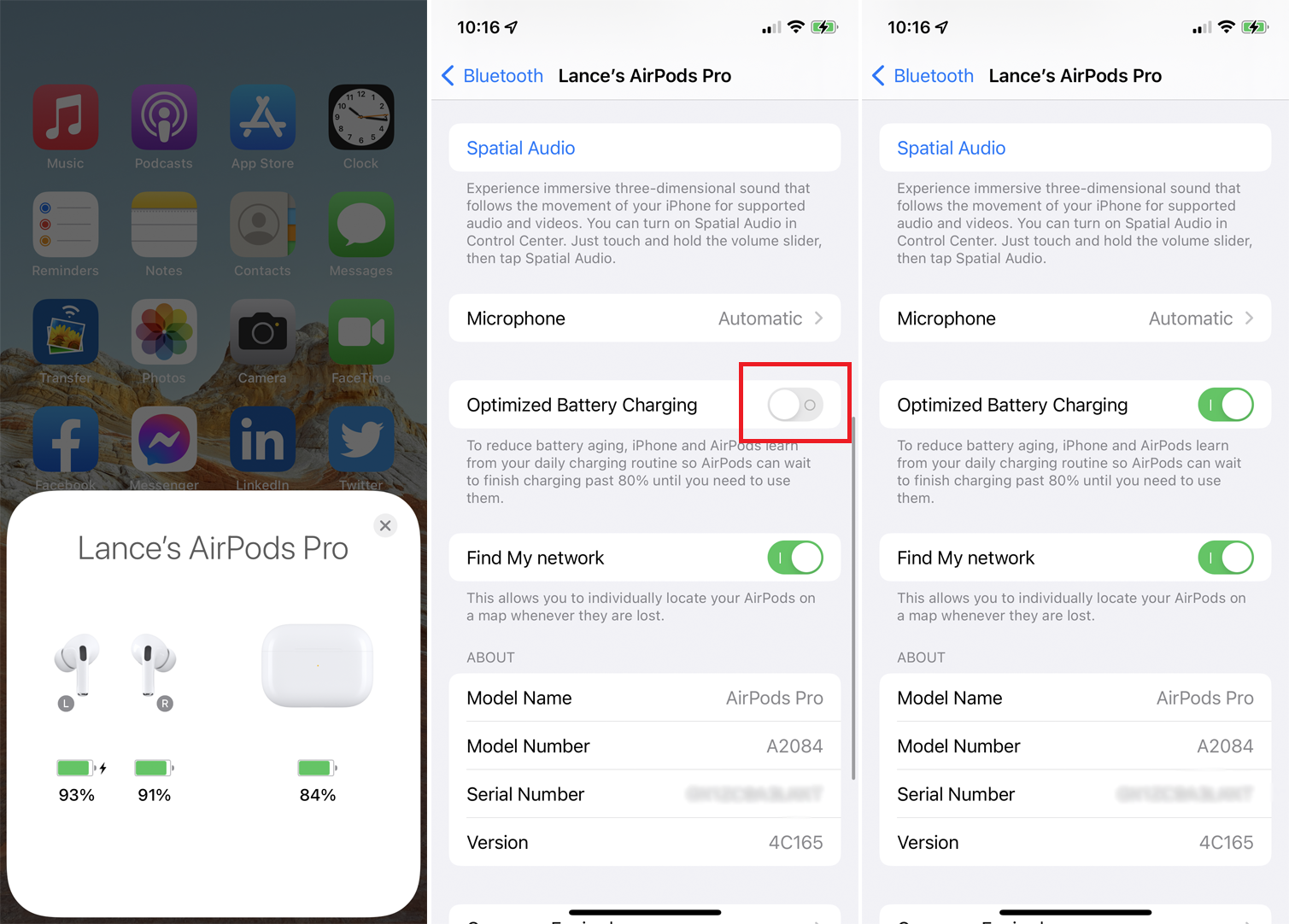
Za pomocą iPhone'a możesz sprawdzić aktualny poziom naładowania słuchawek AirPods Pro i ich etui ładującego. Trzymaj oba AirPods Pro w etui, a następnie otwórz pokrywę. Na ekranie iPhone'a pojawi się karta wskazująca poziom naładowania zarówno etui, jak i słuchawek AirPods.
Wyjmij jeden AirPod z etui, a karta zmieni się, pokazując poziom naładowania dla każdego AirPoda osobno. Wyjmij je oba z etui, a karta zmieni się ponownie, aby pokazać poziom ładowania tylko dla AirPods, a nie dla obudowy.
Na koniec możesz przedłużyć ogólną żywotność baterii w AirPods Pro, mówiąc słuchawkom, aby poczekały z zakończeniem ładowania powyżej 80%, dopóki nie będziesz ich potrzebować. Aby to wypróbować, wybierz Ustawienia > Bluetooth > [Ikona informacji o AirPods] i włącz przełącznik Zoptymalizowane ładowanie baterii .
Jeśli zdecydujesz, że nie chcesz tego ustawienia, ponownie wyłącz przełącznik. Zostaniesz zapytany, czy chcesz ją wyłączyć do jutra, czy wyłączyć na stałe.


